Windows 10でSmartScreenフィルターをオフにする方法

経験豊富なパワーユーザーであれば、アプリのダウンロードとインストールに関して、何が安全で何が安全でないかを既に知っている必要があります。
SmartScreenは、セキュリティ機能でした悪意のあるWebサイトから保護するためにInternet Explorer 8で導入されました。 Windows 8.1では、デスクトップレベルに導入され、潜在的に安全ではない可能性のある認識されていないアプリをインターネットから実行する前に警告します。このセキュリティレイヤーもWindows 10に組み込まれています。
あなたが経験豊富なパワーユーザーなら、あなたはアプリのダウンロードとインストールに関して、何が安全で何が安全でないかを既に知っています。そのため、何かをインストールしようとするときに常にSmartScreenフィルターがポップアップするという煩わしさは必要ありません。
重要な注意点: Windows 10または初心者ユーザーが初めての場合、私はSmartScreenをオフにしないことをお勧めします。悪意のあるソフトウェアのインストールから保護するのに役立ちます。また、MicrosoftはWindows 10のSmartScreenフィルターを改善してMicrosoft EdgeおよびIE 11と統合し、悪意のあるWebサイトからユーザーを保護しています。
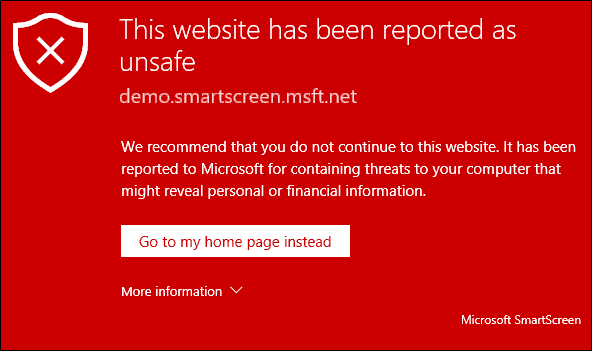
Windows 10でSmartScreenを無効にする
下のショットは先日受け取ったVirtualBoxをインストールしようとしていました。表示されたら、[同意する]ボックスと[とにかく実行]ボタンをクリックするだけです。ただし、生産性を上げて新しいPCをセットアップしようとすると、進行が遅くなり、うっとうしくなります。
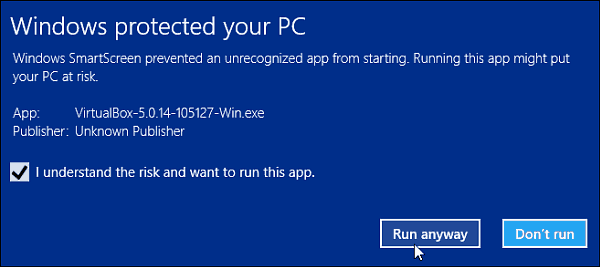
きちんとしたことは、あなたがそれをオフにすることができるということです。これを行うには、非表示のパワーユーザーメニューを表示してコントロールパネルを開き、[セキュリティとメンテナンス]を選択します。または、[スタート]をクリックして、 タイプ: セキュリティとメンテナンス 上部から結果を選択します。
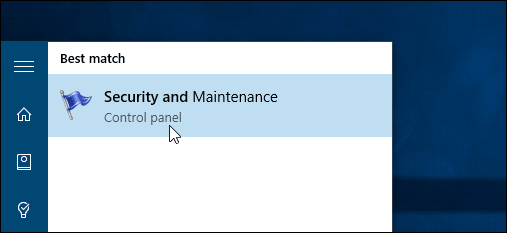
今クリック Windows SmartScreenの設定を変更する.
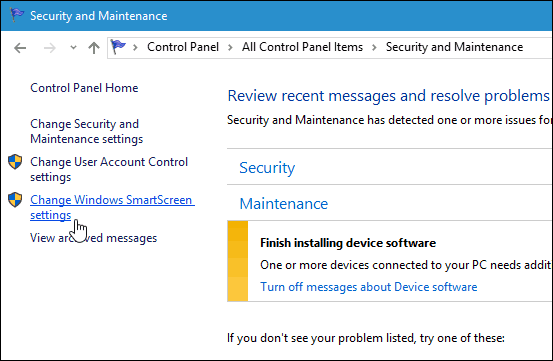
現在、3つのオプションがあり、アプリの実行を許可するために管理者の承認を維持する(デフォルト)、認識されないアプリについて警告しますが、管理者の承認を必要としない、または完全に無効にします。
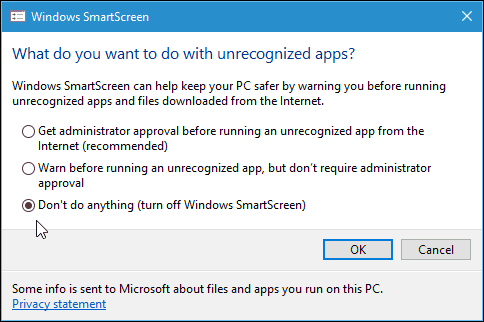
オフにすると、すぐにポップアップが表示され、自分がどれだけ安全でないかが通知されます。
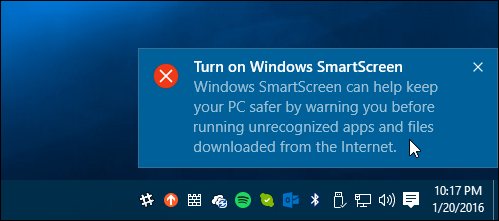
ただし、SmartScreenをオフにしたという事実に悩まされたくない場合は、 Windows SmartScreenに関するメッセージをオフにする [セキュリティ]セクションの下。
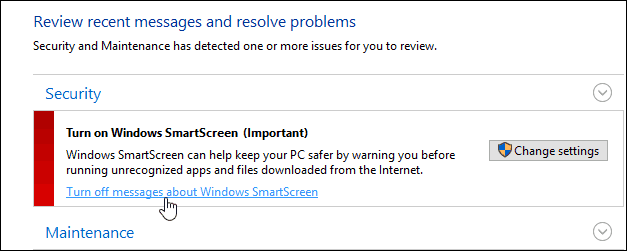
IEまたはMicrosoft EdgeのSmartScreenフィルターを無効にする
個人的には、SmartScreenが一番だと思いますデスクトッププログラムをインストールするときは面倒であり、ブラウザではそれほど面倒ではありません。 IEまたはEdgeを使用している場合は、おそらくそのままにしておくことをお勧めします。最も熟練した技術者であっても、悪意のあるリンクや広告を誤ってクリックする可能性があります。ただし、必要に応じてオフにすることができます。 IE 11をクリックします 設定(歯車アイコン)>安全性> SmartScreenフィルターをオンにする.
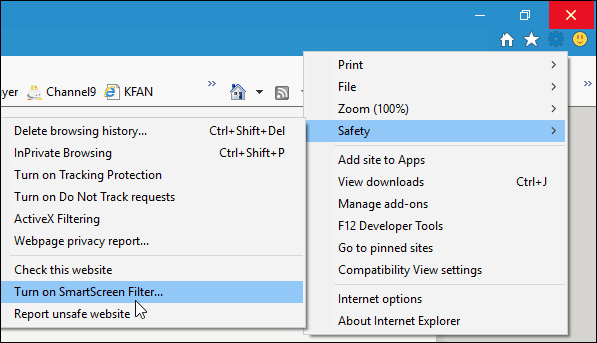
次に、オプションを選択してオフにし、[OK]をクリックします。
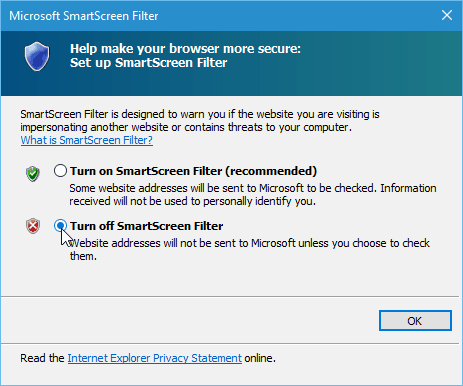
Microsoft Edgeを使用すると、簡単にオフにできます。 Edgeを開いて 設定>詳細設定の表示。次に、プライバシーとサービスの下の一番下までスクロールしてオフにします SmartScreenフィルターを使用して、悪意のあるサイトやダウンロードから保護してください.
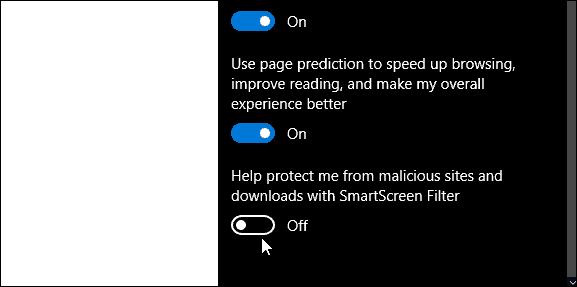
実際、ダウンロードに問題がある場合有効なファイルです。ここで取り上げるトラブルシューティング手順の1つは、SmartScreenフィルターをオフにすることです。ダウンロードの問題の詳細については、Windows 10でのダウンロードの管理とトラブルシューティングの方法に関するガイドをご覧ください。
結論
覚えておいてくださいSmartScreenメッセージで、Windows 10で可能なセキュリティの利点をすべて維持したい場合は、そのままにしておきます。 Windows 7、8.1、または10を実行している子供、親、または祖父母がいる場合は、デスクトップ用に、IE 11では間違いなくそのままにしておきます。
あなたがしていることを知っているあなたのために、それは安全であることがわかっているソフトウェアをインストールするときに、SmartScreenがポップアップするのを停止すると便利です。特にオープンソースプログラムと他のユーティリティ。必要だと思う場合は、いつでもオンに戻すことができます。










コメントを残す